
- •Часть 1. Работа с таблицами
- •Вставка таблицы ms PowerPoint
- •Вставка таблицы из документа ms Word
- •Вставка таблицы как объект документ ms Word
- •Вставка таблицы как объект документ ms Excel
- •Часть 2 Вставка графических объектов.
- •Вставка рисунков из коллекции ms Office
- •Добавление гиперссылок к фигурам диаграмм
- •Скрытые слайды
- •Частичная анимация диаграммы
Посмотреть полученный результат, сохранить файл.
Добавление гиперссылок к фигурам диаграмм
Создать два слайда, содержащих следующий текст:
Графические редакторы
Класс программ, предназначенных для создания и обработки графических изображений. Различают три категории:
растровые редакторы;
векторные редакторы;
3D редакторы (трехмерная графика).
Профессиональные пакеты программ
Системы автоматизированного проектирования
Настольные издательские системы
Системы автоматизированного перевода
Интегрированные системы делопроизводства
Бухгалтерские системы
Экспертные системы
Добавить на слайде с диаграммой гиперссылку к блоку Графические редакторы
Выделить блок
Выбрать в меню Вставка команду Гиперссылка
 Указать связь с слайдом
Указать связь с слайдом
Добавить гиперссылку к блоку профессиональные программы.
Создать Управляющие кнопки возврата на слайд с диаграммой
Скрытые слайды
Процесс демонстрации слайдов может представлять собой последовательный переход от одного слайда к другому без возврата и/или повторного показа, что встречается достаточно редко. Как правило, линейная структура показа нарушается и для предоставления такой возможности имеется два способа: использование скрытых слайдов и произвольный показ.
Выделить два последних слайда
Выбрать в меню Показ слайдов – Скрытые
Частичная анимация диаграммы
Для диаграмм, созданных средствами PowerPoint, можно применять анимационные эффекты, как к единому объекту, так и к отдельным её частям.
Выделить диаграмму
Вызвать настройку анимации
Выбрать эффект
Открыть параметры эффектов и установить соответствующий способ появления

Проверить созданную анимацию, сохранить файл.
Самостоятельно создать слайд с диаграммой и надписью. Пример слайда представлен ниже
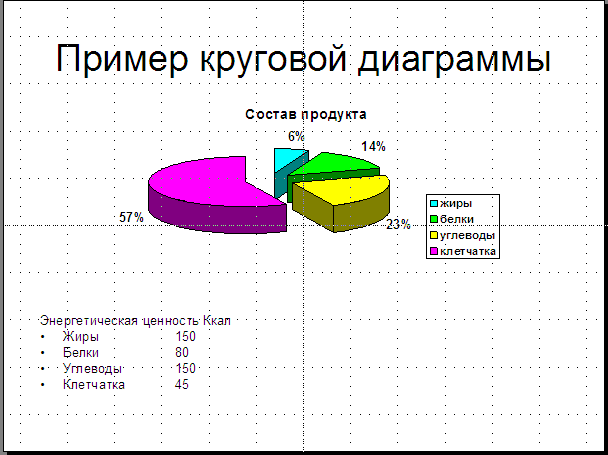
Для создания слайда потребуется макет слайда Заголовок, диаграмма и текст.

В таблице данных удалить записи и создать свои. Используя меню Данные, Диаграмма и кнопки на стандартной панели получить требуемую диаграмму.
Проверить результат создания и сохранить файл.
